Categorías personalizadas
Existen tres categorías personalizadas para acceder rápidamente a las distribuciones más utilizadas: Favoritos, Recientes y Predefinidas (sólo para la ventana Definir distribución).
Favoritos
Cualquier distribución puede añadirse a la categoría de Favoritos para acceder rápidamente a las distribuciones más utilizadas. Una distribución permanecerá en la categoría de Favoritos hasta que sea eliminada.
Las distribuciones que se seleccionan de la categoría Favoritos se configuran inicialmente con los parámetros por defecto de @RISK, mientras que las distribuciones predefinidas se guardan mediante configuraciones personalizadas. Para más información, consulte Predefinidas, más adelante.
Para añadir o eliminar una distribución de la categoría de Favoritos, haga clic con el botón derecho del ratón en el icono y seleccione 'Agregar a favoritos' o 'Remover de favoritos', o utilice los botones de la sección de Botones de Comando en la parte inferior de la ventana.
Recientes
La categoría Recientes está poblada con las 10 distribuciones más recientemente implementadas. Este historial se traslada a todos los libros de Excel.
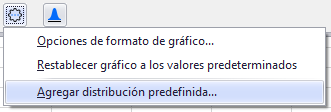
Figura 1 - Agregar distribución predefinida
Predefinidas
Las distribuciones de uso común de las configuraciones personalizadas también pueden guardarse para un acceso rápido; estas distribuciones se guardan en la categoría Predefinidas. Una distribución predefinida se guardará con todas las configuraciones, incluidos los parámetros (estándar o alternativos), los valores de descripción y los ajustes de valor estático y semilla.
Para crear una distribución predefinida, seleccione primero una distribución existente, o seleccione y configure una nueva distribución. Una vez que la distribución haya sido totalmente personalizada, haga clic en el botón Configuraciones/Acciones y seleccione "Agregar distribución predefinida" (Figura 1, derecha).
Se abrirá la ventana de Distribución predefinida (Figura 2, abajo); hay que dar a la distribución un nombre y una descripción. Haga clic en Aceptar para guardar la distribución.
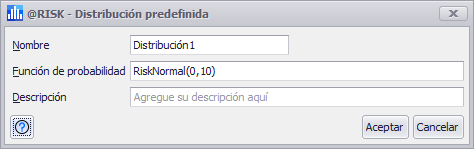
Figura 2 - Ventana Distribución predefinida